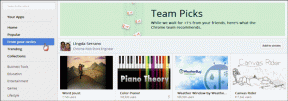Kaip automatiškai išskleisti ZIP failus po atsisiuntimo
Įvairios / / February 10, 2022
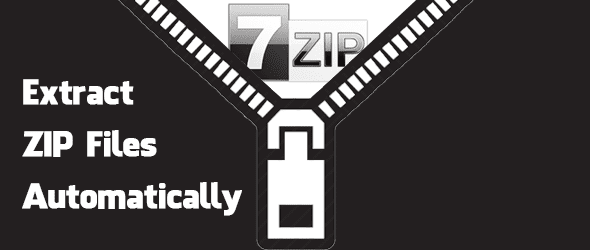
ZIP failai yra būtini norint sujungti kelis failus į vieną atsisiunčiamą failą. Galite gauti daug failų vienoje grupėje, kartu suglaudindami failą, kad būtų galima greičiau atsisiųsti. Tai tapo būtinu atsisiuntimo būdu nešiojamieji failai USB ar kitiems tikslams. Nors šiuos failus būtina išpakuoti tokį įrankį kaip WinRAR arba 7-Zip, tai visada turi būti daroma rankiniu būdu. Tačiau šiandien apžvelgsime, kaip nustatyti kelis dalykus, kad automatiškai išpakuotų suglaudintą failą, kad galėtumėte greičiau pasiekti jame esančius failus.
Norint automatiškai išpakuoti ZIP failus, reikia paleisti paketinį failą, kuris naudoja 7-Zip atsisiuntimo vietoje, kad ištrauktų turinį ir atmestų pradinį ZIP failą. Tai atliekama naudojant aplankų stebėjimo programinę įrangą. Nors iš pradžių šie žingsniai gali atrodyti bauginantys, jie tiesiog naudoja įvairias komunalines paslaugas, kurios turi būti pritaikytos šiam projektui, todėl turi būti tikslios.
Žingsnis po žingsnio atlikite šiuos veiksmus ir neturėsite problemų nustatydami.
Nustatykite 7-Zip
7-Zip yra būtinas norint naudoti komandinės eilutės operacijas su jo išgavimo galimybėmis.
1 žingsnis: Įdiekite 7-Zip iš šios nuorodos čia.
2 žingsnis: Atidaryk Sistema Savybės spustelėdami dešinįjį pelės klavišą Kompiuteris iš meniu Pradėti ir pasirinkdami Savybės.

3 veiksmas: Spustelėkite Išplėstiniai sistemos nustatymai iš kairiojo skydelio. Tai atvers Sistemos ypatybės langas.

4 veiksmas: Spustelėkite Išplėstinė skirtuką ir tada pasirinkite aplinkos įvairovė.

5 veiksmas: Dukart spustelėkite kintamąjį, pavadintą KELIAS ir reikšmės pabaigoje įveskite kabliataškį. Iš karto po kabliataškio įveskite kelią į 7 ZIP diegimo katalogą. Kelias šiame pavyzdyje yra C:\Programų failai\7-Zip, bet jūsų gali šiek tiek skirtis.

Užtikrinti, kad Gerai iš visų atidarytų langų, kad išsaugotumėte kintamojo pakeitimą. Šis veiksmas reikalingas, kai iš komandinės eilutės iškviečiame 7-Zip programą.
Sukurkite paketinį failą, kuris ištraukia ZIP failą naudodami 7-Zip
Dabar, kai įdiegtas 7-Zip, būtina sukurti nedidelę programą, kuri ištrauks bet kurį ZIP failą tam tikrame aplanke.
Prieš pradedant, svarbu atkreipti dėmesį, kur vyksta atsisiuntimai. Nesvarbu, ar naudojate „Chrome“, „Firefox“, „Internet Explorer“ ir kt., kiekvienas atsisiųstas failas automatiškai siunčiamas į tam tikrą aplanką arba naršyklė klausia, kur turėtų būti atsisiuntimas.
Puikus patarimas:Apsilankykite šioje nuorodoje kelioms atsisiuntimo tvarkytuvėms, kurias galite naudoti naršyklėje „Chrome“.
Jei atsisiuntimai kiekvieną kartą patenka į tą patį aplanką, identifikuokite šį aplanką ir užsirašykite. Jei pasirinksite, kur bus nukreiptas kiekvienas atsisiųstas failas, tiesiog įsitikinkite, kad pasirinkote bendrą ir tada naudokite tą vietą toliau pateiktoje komandoje.
1 žingsnis: Atidarykite „Notepad“ ir pirmoje eilutėje įveskite:
7z x –oDOWNLOAD-LOCATION\* EXTRACT-LOCATION\*.zip
Pavyzdžiui, štai kokia yra mano pirmoji komandų eilutė:
7z x -oC:\Users\Jon\Downloads\DownloadedFiles\* C:\Users\Jon\Downloads\DownloadedFiles\*.zip
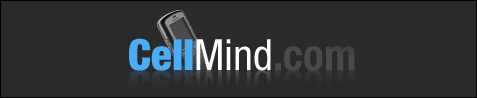
Pastaba: Yra ne tarpas po komandos 7z x –o ir prieš ATSISIUNTIMAS-VIETA skyrius. Taip pat atsisiuntimų aplanko kelio pavadinime negali būti tarpų.
Šiuo metu, kai paleidžiamas paketinis failas, bet kuris ZIP failas atsisiuntimų aplanke bus automatiškai ištrauktas ir pateks į aplanką tame pačiame kataloge tokiu pačiu pavadinimu kaip ir suspaustas failas. Tačiau originalus ZIP failas vis dar išlieka. Tai nereikalinga ir netgi gali kilti problemų, kai pereisime prie likusių veiksmų. Todėl turime įtraukti komandą pašalinti ZIP failą arba perkelti jį į savo aplanką.
2 žingsnis: Jei norite perkelti atsisiųstą ZIP failą į kitą aplanką, sukurkite aplanką pavadinimu ZIP originalai ir įdėkite jį į atsisiuntimų aplanką.
3 veiksmas: Prie esamų „Notepad“ komandų pridėkite:
perkelti DOWNLOAD-LOCATION\*.zip DOWNLOAD-LOCATION\ZIP-Originals
Manasis baigiasi taip:
perkelti C:\Users\Jon\Downloads\DownloadedFiles\*.zip C:\Users\Jon\Downloads\DownloadedFiles\ZIP-Originals
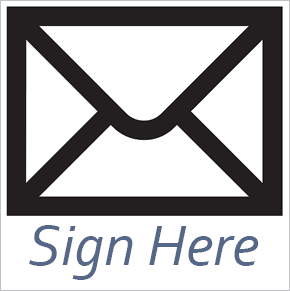
Arba, jei norite tiesiog pašalinti atsisiųstą ZIP failą, naudokite šią komandą:
del ATSISIUNTIMO-VIETA\*.zip
4 veiksmas: Išsaugokite šį failą bet kur kaip vieną su a .šikšnosparnis pratęsimas pagal Visi failai Failo tipas.
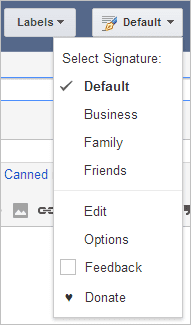
Paleiskite paketinį failą, kai atsisiunčiamas ZIP failas
Norint automatiškai paleisti paketinį failą pagal naujo atsisiuntimo kriterijus, būtina naudoti programą, vadinamą Katalogų monitorius.
1 žingsnis: Atsisiųskite Directory Monitor iš šios nuorodos čia.
Puikus patarimas: Išmokti kaip Žiūrėti 4 aplanką taip pat gali stebėti aplankų veiklą.
2 žingsnis: Atidarykite programą ir pasirinkite tris mažus taškus, kad galėtumėte naršyti atsisiuntimų katalogą.
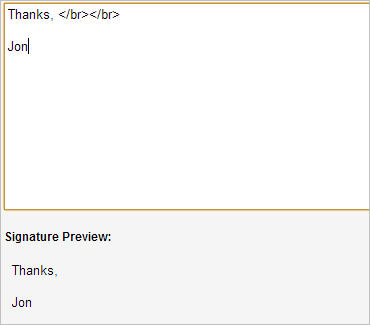
Raskite aplanką ir spustelėkite Pasirinkite Aplankas mygtuką.
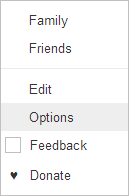
3 veiksmas: Dešiniuoju pelės mygtuku spustelėkite naujai pridėtą katalogą ir spustelėkite Redaguoti.

4 veiksmas: Užtikrinti, Nauji failai žymimasis laukelis yra pažymėtas po Įvykiai ir parinktys skyrius. Pasukite šiek tiek žemiau Vykdykite programas norėdami ieškoti paketinio failo, kuriame sukūrėte 4 veiksmas aukščiau. Šalia Tik vykdyti, įveskite nedidelį skaičių kaip 3 arba 5 todėl paketinis failas tikrai bus paleistas tik tada, kai failas bus visiškai atsisiųstas.

5 veiksmas: Išsaugoję pakeitimus grįžkite į pagrindinį meniu ir atidarykite Failas > Parinktys.

Pasirinkite įkelti programą paleidžiant sistemą ir tada pridėti .zip kaip visuotinį įtraukimo šabloną apatiniame dešiniajame teksto srityje. Taip užtikrinama, kad ZIP failai būtų įtraukti į paketinio failo paleidimo kriterijus.

Pastaba: ZIP failai nėra vieninteliai failų tipai, kuriuos gali apdoroti 7-Zip. Todėl, jei norite nustatyti šiuos veiksmus naudodami RAR, 7Z, DMG ir kt. suspaustą failą, tiesiog pakeiskite kiekvieną ZIP egzempliorių naudodami pageidaujamą plėtinio tipą.
Išvada
Ištraukus ZIP failus netrukus po atsisiuntimo nesikišant į procesą, failai bus naudojami daug greičiau. Užduotis yra visiškai automatinė ir ją nustačius galima palikti vieną.
Paskutinį kartą atnaujinta 2022 m. vasario 02 d
Aukščiau pateiktame straipsnyje gali būti filialų nuorodų, kurios padeda palaikyti „Guiding Tech“. Tačiau tai neturi įtakos mūsų redakciniam vientisumui. Turinys išlieka nešališkas ir autentiškas.